系统:Windows 64bit
git:64-bit Git for Windows Setup.
第一步、通过git的官网下载相应的安装包。安装git。
第二步、git和github的通讯需要配置SSH秘钥。步骤如下:
1. 安装git,从程序目录打开 "Git Bash"
2. 键入命令:ssh-keygen -t rsa -C "email@email.com"
"email@email.com"是github账号
点击enter键,结果如下图:
3. 提醒你输入key的名称,输入如id_rsa(在这里key和passphrase可以不用输入,直接点击enter键)
4. 在C:\Documents and Settings\Administrator\下产生两个文件:id_rsa和id_rsa.pub
5. 把4中生成的密钥文件复制到C:\Documents and Settings\Administrator\.ssh\ 目 录下。
6. 用记事本打开id_rsa.pub文件,复制内容,在github.com的网站上到ssh密钥管理页面(setting ssh),添加新公钥,随便取个名字,内容粘贴刚才复制的内容。
第三步、github的验证,输入以下命令:ssh -T git@github.com
验证时可能让你输入YES,结果如图。
对于出现:
Warning: Permanently added the RSA host key for IP address '192.30.252.131' to the list of known hosts.
Hi WSYW126! You've successfully authenticated, but GitHub does not provide shell access.到这里环境已经配置完成,已经和github建立了链接。
接下来就是讲远程仓库的项目下载到本地。
第一步、将远程的仓库的项目代码clone到本地,指令如下:git clone https://github.com/WSYW126/web.git
我们可以在目录C:\Users\lenovo中看到我们的项目web。(当然可以自己建一个本地仓库,来存放所有的项目)
这时候我们可以在C:\Users\lenovo\github文件夹下找到我们的项目了。
------------------------------------------------------我是分割线------------------------------------------------------------
Q:设置ssh key后push为什么还要输入用户名和密码?
A:因为我用的是https而不是ssh。
https如下:
https://github.com/WSYW126/web.git
SSH如下:
git@github.com:WSYW126/web.git
------------------------------------------------------我是分割线------------------------------------------------------------
一些命令:
分支(branch)
第一步、git branch -a(得到所有的分支)
第二步、使用如下的命令:git checkout test01。切换分支。
第三步、可以使用pull将项目download到本地。
第四步、git status 可以查看出当前项目的状态,也就是说有没有修改文件以及查看当前所处的分支。
第五步、可以将修改的文件上传也可以上传所有的文件。命令如下:
单个文件的修改:git add web.doc
整个项目的上传:git add .
第六步、需要对修改的文件,添加注解。
git commit -m 然后在文本中编辑所需要的注释,也可以直接在命令的后面添加,如下所示:git commit -m "test"
第七步、重置
即恢复为原来的版本:git reset --hard(不建议使用,使用请慎重)
恢复到指定的版本处:git reset --hard cd74dexxxxxxxxxxxxxxxxxxxxxxxxxxb7c89b030fa9
第八步、查看某次修改的信息:git log commit 0f7839c24exxxxxxxxxxxxxxxxxxxxxxxxx5ab847be
更详细的命令,请参考我的另一篇博客:Git命令大全
参考资料:
git文档
备注:
转载请注明出处:http://blog.csdn.net/wsyw126/article/details/51613332
作者:WSYW126








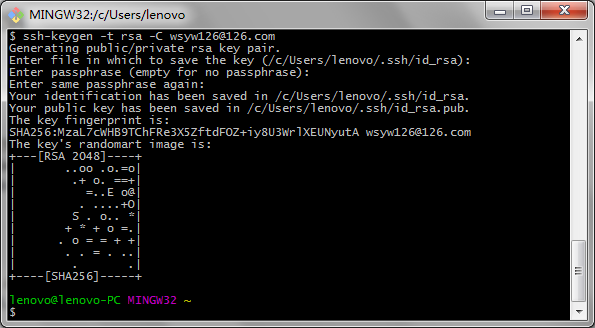
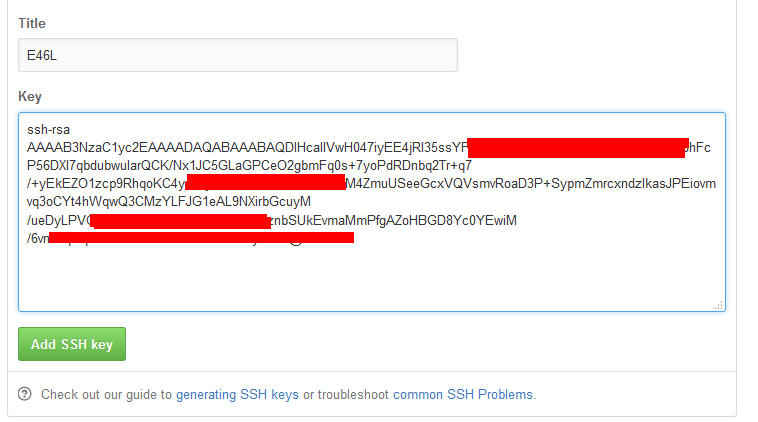
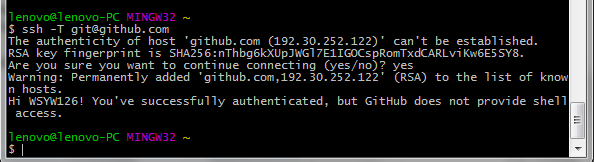
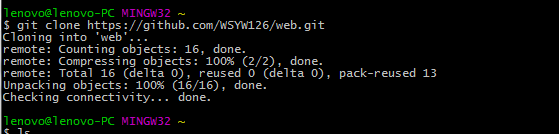
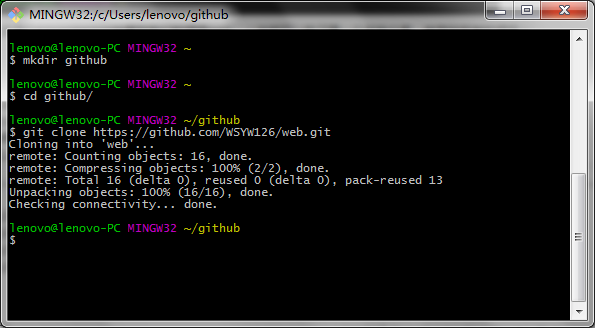














 288
288











 被折叠的 条评论
为什么被折叠?
被折叠的 条评论
为什么被折叠?








